Lapas nav pilnībā ielādētas. Pārlūks pilnībā neatver vietnes un attēlus
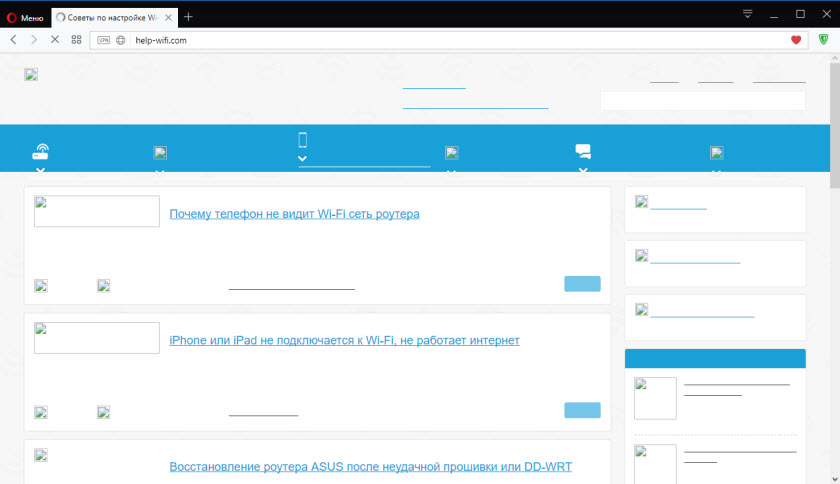
- 4449
- 393
- Roderick Satterfield DDS
Lapas nav pilnībā ielādētas. Pārlūks pilnībā neatver vietnes un attēlus
Šajā lapā es mēģināšu apkopot visus man zināmos risinājumus, kad lapas nav līdz beigām lapu pārlūkprogrammā. Vietnes pilnībā neatveras. Piemēram, daži attēli vai skripti vietnēs nav ielādēti. Lapas pārlūkprogrammā tiek parādītas šķībi vai tikai daļa vietnes. Un dažas vietnes vispār neatveras. Vai atvērts, bet ne pirmo reizi, bet no otrā vai trešā. Mēs apsvērsim risinājumus Windows 10, 8, 7. Vienkārši sakot, datoriem. Ja jūs saskaraties ar šādu problēmu mobilajā ierīcē, tad, visticamāk, iemesls ir maršrutētājā (ja esat to savienojis). Es rakstīšu vairāk par to rakstā. Tas viss izskatās šādi.
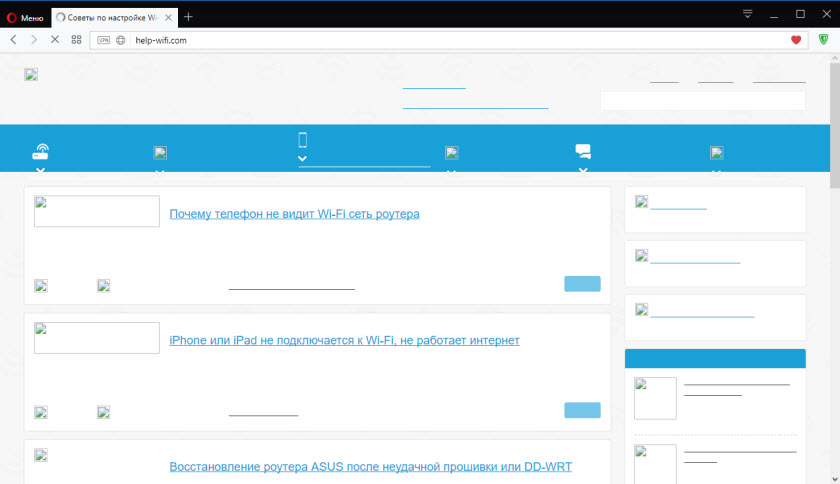
Es pats vairākas reizes esmu saskāries ar problēmu, kad pārlūks pilnībā neatvēra vietnes. Piemēram, vkontakte uz attēliem tika ielādēts. Klasesbiedros un citos sociālajos tīklos tas notiek arī. Es precīzi neatceros, bet mans risinājums bija vienkāršs: kešatmiņas tīrīšana, pārlūkprogrammas restartēšana. Ir nopietnāki iemesli. Piemēram, MTU nepareizā vērtība. Šo parametru var mainīt maršrutētāja iestatījumos vai pašā Windows.
Visizplatītākie iemesli:
- Pārlūka kļūme. Parasti pārlūka restartēšana, datora pārstartēšana, pārlūka kešatmiņas tīrīšana palīdz.
- Problēma ar pārlūka papildinājumiem. Dažreiz daži pārlūkprogrammā instalētie papildinājumi neļauj pilnībā augšupielādēt lapu. Visbiežāk papildinājumi ir vainīgi, kas bloķē reklamēšanu vietnēs.
- Nepareiza MTU vērtība. Mēs nesapratīsim, kas tas ir un kā tas ietekmē vietņu iekraušanu, bet ļoti bieži to vietņu dēļ vai nu nemaz neielādē, vai arī nav pilnībā ielādētas. Kā es rakstīju iepriekš, MTU var mainīt maršrutētāja iestatījumos (ja internets ir tieši savienots, tad Windows iestatījumos). Parasti vērtība ir 1500. Pēc 1460. gada uzstādīšanas viss sākas normāli. Bet nav garantijas, ka jūsu gadījumā problēma ir MTU.
- Vīrusi un ļaunprātīgi. Esmu pārliecināts, ka daži vīrusi var traucēt pārlūkprogrammām, kas parasti parādās lapas.
Es gribu atzīmēt, ka šādas problēmas ar “greizu” vietnes displeju var novērot visos pārlūkos: Firefox, Opera, Chrome, Yandex pārlūks, Microsoft Edge un pat Internet Explorer. Kas bez problēmām nevar pilnībā augšupielādēt vietnes vai šķībi 🙂
Vietnes netiek atvērtas pilnībā: pirmais risinājums un meklē cēloni
Vispirms es iesaku Aizveriet pārlūku un restartējiet datoru, Vai klēpjdators. Varbūt viss darbosies labi. Ja jūs izveidojat savienojumu ar internetu, izmantojot maršrutētāju vai modemu, to var arī pārlādēt. Tas noteikti nesāpēs.
Tā kā maršrutētājs gandrīz vienmēr ir instalēts mūsu laikā, un visas ierīces caur to tiks savienotas ar internetu, pēc tam pārbaudiet, kā atvērtās vietnes citās ierīcēs. Jūs pat varat pārbaudīt Android vai iOS viedtālruņus un planšetdatorus. Bet labāk, pāri, datorā. Ja iespējams, savienojiet datoru citam internetam. Piemēram, citam Wi-Fi tīklam, kuru pat var izplatīt no tālruņa.
Pārbaudiet, kā viss darbojas caur citu pārlūku. Pat standarta. Atcerieties, varbūt pirms tam, kad esat iestatījis dažus papildinājumus vai programmas.
Atvienojiet reklāmas slēdzeni, Ja jums tas ir instalēts. Piemēram: Adblock, Adguard, Admuncher.
Tātad mēs varam saprast, kāds ir mūsu problēmas iemesls un kur turpināt. Komentāros varat aprakstīt šo pārbaužu un domu rezultātu. Es centīšos palīdzēt.
Notīriet pārlūka kešatmiņu
Šis ir viens no pirmajiem risinājumiem, ko izmēģināt, kad parādās šādas problēmas. Es plānoju atsevišķu rakstu par šo tēmu, bet šeit es īsi parādīšu, kā tīrīt kešatmiņu populārākajās pārlūkprogrammās.
- Operas. Atveriet "izvēlni" - "Citi rīki" - "Notīriet apmeklējumu vēsturi" (vai Ctrl + Shift + Del). Tiek piešķirts tikai vienums "Naudas attēli un faili".

Un noklikšķiniet uz "Notīriet apmeklējumu vēsturi". Lasiet vairāk par to rakstā: Kā notīrīt stāstu, kešatmiņu, dzeguzes pārlūku operu. - Hroms. "Izvēlne" - "Papildu rīki" - "datu dzēšana par skatītajām lapām". Pēc tam atlasiet "Attēli un citi faili ..." un notīriet.
 Pēc tam jūs varat restartēt hromu.
Pēc tam jūs varat restartēt hromu. - Ugunsdzēsējs. "Izvēlne" - "Iestatījumi" - cilne "Privātums". Atlasiet "Dzēst savu neseno vēsturi".
- Yandex pārlūks. Lai nekāptu izvēlnē, varat noklikšķināt uz Ctrl + Shift + Del Key kombinācijas.
 Pēc tam atlasiet “Kešatmiņā saglabātie faili” un notīriet tos.
Pēc tam atlasiet “Kešatmiņā saglabātie faili” un notīriet tos.
Ja jums ir kāds cits pārlūks, tad es domāju, ka bez problēmām jūs atradīsit kešatmiņas tīrīšanas funkciju. Vai jautājiet komentāros.
Pārbaudīt pārlūkprogrammā izveidotos papildinājumus
Ja kešatmiņas tīrīšana nepalīdzēja un pārlūkprogrammā lapa joprojām nav pilnībā atvērta, tad es iesaku pārbaudīt komplekta papildinājumus un īslaicīgi tos atvienot (ja tāds ir).
To var izdarīt arī pārlūka iestatījumos, kaut kur sadaļā "Pagarinājumi", "papildinājumi". Piemēram, pārlūka operā:

Atvienojiet visus noteiktos paplašinājumus kādu laiku.
Paskatieties arī to, kādas programmas ir instalētas un palaistas datorā. Var atrast kaut ko aizdomīgu.
MTU un problēmas ar nepilnīgām lejupielādes vietnēm
Es jau runāju par šo parametru iepriekš rakstā. Parasti maršrutētāja iestatījumos tas tiek mainīts. Ļoti bieži MTU nepareizas vērtības dēļ pastāv problēmas, kas parāda lapas, izveidojot savienojumu ar internetu, izmantojot 3G/4G modemus. Kad modems ir savienots ar maršrutētāju. Bet ar kabeļa savienojumu tas notiek.
Routera iestatījumos, sadaļā ar interneta savienojuma iestatījumu, varat mainīt MTU: "wan", "internets".
Vispirms jums jāiet uz maršruta vadības paneli.
Es jums parādīšu, kā mainīt MTU uz dažiem maršrutētājiem.
Tp-link
WAN sadaļā ir prece "mtu siz". Pēc noklusējuma ir 1500. Jūs varat izrakstīt 1460 vai pat 1400.

Ja jums ir pppoe, jums jānoklikšķina uz pogas "Advanced" un jāmaina vērtība tur.
Saglabājiet iestatījumus un pārstartējiet maršrutētāju.
Asus
Sadaļā "Internets". Lauks "MTU".

Neaizmirstiet saglabāt iestatījumus.
Es nevaru detalizēti parādīt, kā to izdarīt dažādu ražotāju maršrutētājiem. Tāpēc, ja jūs neatrodat šos iestatījumus sevī, rakstiet komentāros.
Atjauninājums: mēs izmantojam trešo daļu -DNS
Pēc noklusējuma sistēma parasti izmanto tos DNS serverus, kurus nodrošina interneta pakalpojumu sniedzējs. Bet viņi ne vienmēr darbojas stabili. Turklāt trešo personu DNS serveri ir ātrāki un drošāki. Jūs varat mainīt DNS uz Google publisko DNS, piemēram,. Windows iestatījumos. Vai iekļaujiet trešo personu DNS serveru izmantošanu pārlūka iestatījumos.
Hroms
Atveriet Google Chrome pārlūka iestatījumus. Dodieties uz sadaļu Konfidencialitāte un drošība - Drošība - Izmantojiet drošu DNS serveri. Nolieciet slēdzi tuvu Izmantot un izvēlnē Drop -Down atlasiet Google (publiskā DNS).

Yandex pārlūks
Atveriet iestatījumus un dodieties uz cilni Drošība. Instalējiet atzīmi tuvumā Izmantojiet DNSCRYPT šifrēšanas DNS serverus. Sarakstā atlasiet Yandex vai citu piegādātāju.

Iestatījumi tiek saglabāti automātiski.
Pārbaudot vīrusus un vairāk ..
Ja nekas nepalīdz, tad nebūs lieki pārbaudīt, vai datorā nav vīrusu. Jūs varat sākt skenēt pretvīrusu (ja tas ir uzstādīts) vai pārbaudīt viena no bezmaksas pretvīrusu komunālajām sistēmām. Piemēram, dr.Tīmekļa izārstēšana!.
Ja, izveidojot savienojumu ar citu internetu (Wi-Fi tīklu), vietnes tiek lejupielādētas pirmo reizi un pilnībā, tad ir jēga piezvanīt pakalpojumu sniedzējam un izskaidrot problēmu. Varbūt viņiem ir kaut kādas problēmas.
Pašlaik pastāstīju visu, ko es zinu par šo tēmu. Ja ir jauna informācija, es to noteikti pievienošu. Jūs varat arī dalīties ar saviem novērojumiem un padomiem. Vislabākie novēlējumi!

